Odesílání naskenovaných dat z počítače ve formě e-mailu
Před připojením naskenovaných dat k e-mailu zkontrolujte, zda jsou splněny tyto podmínky:
-
Ovladače MP Drivers jsou nainstalovány (systém Windows).
Pokud ovladače MP Drivers ještě nejsou nainstalovány, nainstalujte ovladače MP Drivers z instalačního disku CD-ROM nebo z webu Canon.
-
Ovladač skeneru je nainstalován (systém Mac OS).
Pokud ovladač skeneru zatím nainstalován není, nainstalujte ovladač skeneru z webu Canon.
-
Tiskárna je správně připojena k počítači.
Ujistěte se, že je tiskárna správně připojena k počítači.
Kabel USB ani kabel LAN nepřipojujte ani neodpojujte, je-li tiskárna v provozu nebo je-li počítač v pohotovostním nebo úsporném režimu.
Při skenování prostřednictvím připojení k síti zkontrolujte, zda byla zadána požadovaná nastavení.
-
V systému Windows:
-
V systému Mac OS:
-
-
V aplikaci Canon IJ Scan Utility je zadán cíl a název souboru.
V aplikaci Canon IJ Scan Utility můžete zadat cíl a název souboru. Další informace o nastavení nástroje Canon IJ Scan Utility:
-
V systému Windows:
-
V systému Mac OS:
V systému Mac OS X 10.11 je k předání naskenovaných dat do počítače nutné spustit nástroj Canon IJ Scan Utility.
-
Podle následujícího postupu odešlete z počítače naskenovaná data ve formě e-mailu.
-
Na obrazovce DOMŮ vyberte možnost
 Skenovat (Scan).
Skenovat (Scan).Zobrazí se obrazovka pro výběr možností uložení dat.
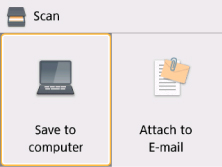
-
Vyberte možnost
 Připojit k e-mailu (Attach to E-mail).
Připojit k e-mailu (Attach to E-mail). -
Výběrem počítače předejte naskenovaná data.
Vyberte možnost Místní (USB) (Local (USB)), pokud je počítač připojen prostřednictvím rozhraní USB, nebo vyberte počítač, do kterého chcete předat naskenovaná data, pokud je počítač připojený v síti.
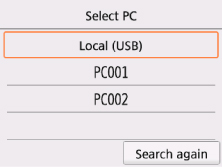
Zobrazí se pohotovostní obrazovka skenování.
 Poznámka
Poznámka-
V nástroji Canon IJ Scan Utility je cíl a název souboru zadán dopředu.
-
V systému Windows:
-
V systému Mac OS:
-
-
-
Nastavení podle potřeby upravte.
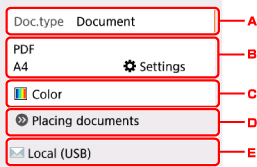
-
Vyberte typ dokumentu.
 Poznámka
Poznámka- Pokud předáváte naskenovaná data do počítače pomocí protokolu WSD, nelze typ dokumentu vybrat.
- Auto skenování (Auto scan)
-
Tiskárna automaticky rozpozná typ originálu a předá obrázek v optimalizované velikosti, rozlišení a formátu dat.
 Důležité
Důležité-
Originály vkládejte správným způsobem v závislosti na jejich typu. V opačném případě nemusí být některé originály naskenovány správně.
Další informace o vkládání originálu:
-
Skenovat lze následující položky:
Fotografie, pohlednice, vizitky, časopisy, noviny, dokumenty a disky BD, DVD nebo CD.
-
Následující nelze skenovat správně.
-
Fotografie formátu A4.
-
Dokumenty menší než 127 x 178 mm (5 x 7 palců), například stránky brožury s odříznutým hřebenem.
-
Originály na tenkém bílém papíře.
-
Dlouhé a úzké originály (například panoramatické fotografie).
-
-
- Dokument (Document)
- Naskenuje originál umístěný na skleněné desce jako dokument s použitím nastavení uvedeného v části Nastav. sken. (Scan settings).
- Fotografie (Photo)
- Naskenuje originál umístěný na skleněné desce jako fotografie s použitím nastavení uvedeného v části Nastav. sken. (Scan settings).
-
Otevřete obrazovku Nastav. sken. (Scan settings)
Další informace o položkách nastavení:
-
Vyberte barevný režim.
 Poznámka
Poznámka-
Pokud pomocí funkce WSD povolíte předání naskenovaných dat do počítače, vyberte možnost Barevné skenování (Color scan).
-
-
Zobrazí informace o vložení originálu.
-
Otevře obrazovku pro výběr cílového umístění.
-
-
Stiskněte tlačítko Start.
-
Pokud na obrazovce nastavení skenování vyberete jako možnost Formát (Format) hodnotu JPEG:
Tiskárna zahájí skenování a naskenovaná data jsou předána do počítače.
-
Pokud na obrazovce nastavení skenování vyberete v části Formát (Format) možnost PDF nebo Kompaktní PDF (Compact PDF):
Po dokončení skenování se zobrazí potvrzovací obrazovka s otázkou, zda chcete pokračovat ve skenování.
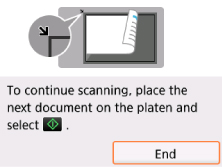
Pokud pokračujete ve skenování, vložte na skleněnou desku další originál a spusťte skenování.
Pokud již nebudete pokračovat ve skenování, vyberte možnost Konec (End). Naskenovaná data jsou předána do počítače.
Naskenovaná data jsou předána do počítače podle nastavení zadaných v aplikaci Canon IJ Scan Utility.
Nastavení a postup odeslání e-mailu naleznete v příručce poštovního softwaru.
Po dokončení skenování odeberte originál ze skleněné desky.
 Důležité
Důležité-
Pokud nejste spokojeni s výsledkem skenování pomocí funkce Auto skenování (Auto scan), vyberte v kroku 5 typ a velikost dokumentu podle originálu.
-
Pokud se otevře okno pro výběr programu (systém Windows):
Po stisknutí tlačítka Start se může otevřít obrazovka pro výběr programu. V tomto případě vyberte aplikaci Canon IJ Scan Utility a klepněte na tlačítko OK.

